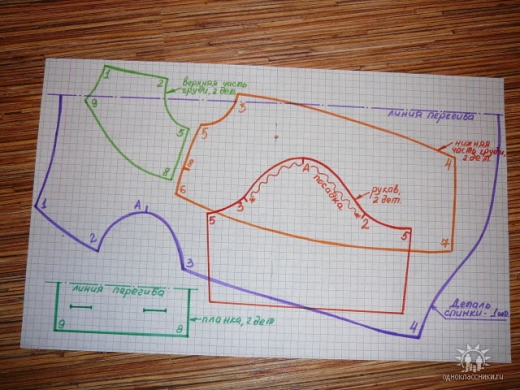Как поставить рингтон на айфон без компьютера. Как поставить на звонок музыку айфон 5
Как установить мелодию на звонок в iPhone 5 🚩 на звонок айфон 🚩 Мобильные телефоны
Инструкция
Скачайте из интернета понравившуюся мелодию, которую вы бы хотели поставить на звонок телефона. IPhone подключите через кабель к компьютеру и откройте приложение iTunes.Кликните по «добавить файл в медиатеку...» в iTunes и в открывшемся окне выберите нужную песню. Открыть это окно можно также с помощью клавиш Ctrl + O. Проверьте как звучит файл, громкий ли он, ведь это очень важно - услышать, когда вам звонят. Выберите отрезок в песне длиной около 25 секунд, но не более 30, иначе рингтон работать не будет.
Приступайте к созданию рингтона: кликните правой клавишей мышки по выбранной песне, выберите пункт меню «сведения», а в открывшемся окне вкладку «параметры». В этой вкладке вы увидите строчки с названиями «старт» и «время остановки». В первой строке укажите первую секунду того отрезка, что вы выбрали, а во второй - последнюю секунду. Нажмите «Ок», диалоговое окошко закроется.
Снова кликните правой кнопкой мыши по песне и теперь нажмите «Создать версию в формате AAC». Ниже данной песни должен появиться дубликат песни с тем же названием, но длиной около 30 секунд. Песню захватите мышкой, нажав на нее левой кнопкой и, не отпуская, вытащите на рабочий стол компьютера. В программе дубликат песни можно уже удалить.
На рабочем столе появился ваш рингтон, но не в том формате. Сейчас это .m4a, а вам нужен .m4r. Для этого нужно просто удалить одну букву в расширении и написать другую. Если же вы не видите расширение файла, то для возможности изменения проделайте следующее. Зайдите в «Панель управления», которая расположена справа в панели «Пуск», откройте папку «Параметры папок», в нем выберите вторую вкладку «Вид», а в ней в дополнительных параметрах снимите галочку «Скрывать разрешения для зарегистрированных типов файлов». Теперь можно менять расширение любого файла.
Щелкните два раза левой кнопкой мышки по рингтону, и он откроется в iTunes в папке рингтоны. Теперь нажмите «Синхронизировать выбранные звуки», поставив галочку рядом с новым рингтоном. После синхронизации звонок появится на телефоне.
Отключите телефон от компьютера и зайдите в пункт меню «настройки», далее выберите «звуки», затем «рингтон». Первым в списке должен появиться ваш новый рингтон - нажмите на него. Послушайте, хорошо ли звучит, а теперь можете выходить из меню. При звонке будет играть установленная вами мелодия.
Полезный совет
После проделанной работы желательно снять с песни параметры воспроизведения, иначе мелодия на вашем телефоне и через плеер будет играть лишь 30 секунд. Можете просто снять галочки с пунктов «старт» и «время» остановки и песня будет играть полностью.

Связанная статья
Как поставить песню на звонок айфон
Источники:
- как установить музыку на звонок айфон 5
www.kakprosto.ru
Как поставить рингтон на звонок на айфон 5s/5?
Часто пользователям айфонов приходит в голову такой вопрос, как поставить мелодию на звонок iPhone. Ведь каждому хочется установить такую мелодию звонка на айфоне, чтобы она радовала слух. Установить музыку на звонок не представляет особого труда, если знать несколько несложных правил, как и через какие программы это делается.
Как установить рингтон на iPhone пользователь может догадаться сам. Речь идет о последовательности этого процесса. Так, очевидно, что сначала нужно сделать собственный рингтон на iPhone (или скачать готовый из сети), затем добавить музыкальный файл в память девайса, а после установить мелодию на звонок.
Подробно, как поставить рингтон на айфон 5S и другие версии популярного девайса от Apple, рассказывается далее.
Общие правила, как делается музыка для айфона
Музыка на iPhone 5, а, точнее, подготовка трека к дальнейшей установки на смартфон, начинается с редактирования. Выбранная мелодия, которая впоследствии будет устанавливаться на девайс, в любом музыкальном редакторе может быть видоизменена, например, урезана.
Также в сети интернет есть много разных сервисов, в которых онлайн и абсолютно бесплатно можно сделать мелодию на айфон, а еще изменить загруженную на сайт композицию и т.п. Измененный и отредактированный файл затем можно будет без проблем закачать на iPhone 5S, и поставить свой шедевр как песню на звонок iPhone.
В известной каждому пользователю айфона утилите айтюнс есть функция конвертации музыкального контента в формат AAC. На примере этой утилиты ниже будет рассмотрен процесс изменения расширения и закачки рингтона в смартфон от эппл. Эта инструкция еще не дает ответа на вопрос, как поставить песню на звонок или как установленный трек изменить (как поменять рингтон), но она поможет пользователю сделать первый шаг к его решению.
Итак, устанавливая звонок на iPhone, нужно прежде поработать с утилитой айтюнс и, конвертировав музыкальный файл, придать ему нужное расширение. Для этого необходимо проделать следующие шаги:
- В смартфон загрузить треки, на основе которых будет создаваться рингтон.
- При подсоединении мобильного гаджета к ПК или ноутбуку, трек должен появиться в музыкальной библиотеке.
- Выделить название трека.
- Открыть меню файл, затем раздел, в котором создается новая версия, а после – выбрать начало этого действия по преобразованию файла в формат
- Библиотека отразит еще один файл, аналогичный прежнему, но теперь уже другого формата.
- Нажать на правую кнопку мышки и на добавленный недавно файл, и просмотреть его в проводнике. Выбрав соответствующий пункт.
- Переименовать название файла с m4a на m4r, то есть поменять просто последнюю букву – больше ничего делать не надо.
- После этого иконка возле названия трека изменится на ту, которая подобает рингтону.
Вот и все, мы ответили на вопрос, как сменить расширение файла с музыкальной композицией, чтобы далее поставить его на вызов. А теперь перейдем к решению вопроса, как поставить мелодию на звонок.
Внимание! Перед тем, как поставить звонок и как установить музыку на него, убедитесь, что время звучания трека не превышает 40-ка секунд, иначе устройство откажется делать это.

Как перенести рингтон на айфон?
Выше был проделан первый шаг по созданию рингтона. Но, независимо от того, скачали вы готовый продукт или создали его сами, применив свою фантазию с собственных музыкальных вкусов и предпочтений, для того, чтобы мелодия проигрывалась во время звонка, нужно закачать, а потом установить ее на девайс.
Для переноса трека в память айфона необходимо сделать следующее:
- Подсоединить гаджет к ПК или ноутбуку через кабель USB.
- Открыть утилиту айтюнс.
- Сделать выбор свего аппарата.
- Перейти в раздел звуки.
- Переместить музыкальный трек в медиатеку. Для этого выбрать его в папке, в которой находятся музыкальные файлы и нажать кнопку, предлагающую добавление композиции в медиатеку.
- Выбрать процедуру синхронизации, после чего процесс завершится, и рингтон будет успешно закачан на смартфон.

Как поставить свою мелодию на айфон
Когда 2 подготовительных этапа пройдены, а они, как мы помним, включали в себя создание рингтона и его редактирование (или загрузку готового музыкального трека из сети) и перенос в память гаджета. Теперь начинается самое главное – установка мелодии на звонок.

Делается эта процедура очень просто. Итак, для установки трека на звонок нужно:
- Заходим в раздел звуков на айфоне.
- Нажимаем на надпись рингтон.
- Находим нужный (недавно созданный нами же) и кликаем на него. Рядом с названием должна высветиться галочка.
На этом процедура закончена. Теперь пользователь обладает гаджетом, у которого имется оригинальное музыкальное сопровождение звонка. Но опытным владельцам самых разных моделей «яблочных» девайсов известно, что, кроме этого, можно сделать отдельный вибровызов, индивидуальный для каждого контакта. Но это будет уже совсем другая история…
appls.me
Как поставить музыку на звонок iPhone, установка своего рингтона
Чтобы каждый раз, услышав знакомую мелодию, не хвататься за карман с телефоном, или наоборот, установите для iPhone собственный рингтон. Сделать нужный звонок можно самим, из музыкальных композиций .mp3. Или скачав уже готовый файл из интернета.
Мелодия на звонок iphone должна быть в формате .m4r - специальном формате для рингтонов, а длительность композиции не превышать 40 секунд.
Порядок действий такой:
- Выбрать и загрузить файл нужной мелодии в iTunes.
- Сократить длительность музыкального фрагмента до 40 секунд.
- Конвертировать файл в формат AAC.
- Закачать файл готового рингтона на iPhone методом синхронизации с iTunes.
- Поставить звонок на iPhone.
Теперь рассмотрим детально, как поставить рингтон на айфон.
1. Загрузка файла мелодии в iTunes
Детально это описано в статье как закачать музыку на iphone.
Откройте программу iTunes (скачать можно бесплатно с официального сайта apple.com/ru/itunes/download).
Перейдите в раздел "Музыка" нажав на иконку ноты в верхнем левом углу.
Нажмите на пункт "Файл" и в появившемся всплывающем меню выберите "Добавить файл в медиатеку".
Закаченный файл отобразится в медиатеке.
2. Ограничение длительности мелодии
Теперь нужно сократить длину музыкального фрагмента до 40 секунд, иначе не получиться поставить мелодию на звонок в айфоне.Сделать это можно с помощью онлайн-сервисов или специальных программ на самом смартфоне. Здесь рассмотрим как это делается в iTunes.
Нажмите правой кнопкой мыши на названии музыкального файла. В выпадающем меню выберите пункт "Сведения".
Откроется окно свойств файла. Перейдите на вкладку "Параметры". Здесь, в полях "начало" и "конец" нужно указать тот фрагмент записи, который нужно вырезать из всего музыкального произведения.
Длительность фрагмента не должна превышать 40 секунд.
После задания временного интервала нажмите "ОК".
Внешне ничего не изменилось.
Теперь нужно сконвертировать файл в формат рингтона и поставить песню на звонок.
3. Конвертация в формат рингтона
Вначале выделите файл. Затем откройте меню "Файл". В нем пункт "Конвертировать" и далее "Создать версию в формате AAC"
Начнется конвертация файла, по итогам которого ниже появится файл с таким же названием, но меньшей длительности.
Нажмите на этом новом файле правой кнопкой мыши и в выпадающем меню выберите пункт "Показать в проводнике Windows".
Откроется окно проводника. Здесь нужно поменять расширение файла с .m4a на .m4r. То есть изменить последнюю букву ”a” на ”r”. (Если у вас не показываются расширения, то выберите в проводник «Сервис – Свойства Папки – Вид – и уберите галочку с меню «Скрывать расширения для зарегистрированных типов файлов»). Можно сразу скопировать получившийся файл в другую папку, где вы его сможете без труда найти.
Теперь не закрывая окно проводника, вернитесь в окно iTunes и перейдите в раздел "Звуки". Для этого нажмите на иконке "..." и в выпадающем списке выберите "Звуки".
Вернитесь в окно проводника и перетащите мышкой файл рингтона в окно iTunes. (Можно сделать через пункт "Файл". По умолчанию, сконвертированные файлы лежат в папке C:\имя_пользователя\Моя музыка\iTunes). Файл должен появиться в списке рингтонов.
4. Синхронизации iPhone с iTunes
Если ваш iPhone еще не подключен к компьютеру, подключите его c помощью USB-кабеля. Нажмите на значке устройства в верхеней панеле iTunes.
В левой панеле выберите "Звуки". В правом окне поставьте галочку "Синхронизировать звуки". По умолчанию в iPhone будут синхронизированы все мелодии для звонков которые есть в iTunes. После чего синхонизируйте устройство нажав кнопку "Готово".
После синхронизации телефона вы сможете поставить свою любимую музыку на звонок iphone и назначить ее любым контактам из телефонной книги.
Видео инструкция
Видео инструкция о том, как установить рингтон на айфон. Все вышеперечисленные действия в коротком ролике.
Как поставить звонок на iPhone
Чтобы поставить вашу готовую музыку на звонок в iphone, откройте на телефоне приложение "Настройки". Нажмите "Звуки" в следующем окне "Рингтон". Появится список рингтонов установленных на вашем телефоне. Созданный вами будет самым первым. Нажмите на него, справа отобразится галочка. Таким образом вы поменяли звонок на iPhone, установив вашу мелодию вместо "Маримба".
Кроме того, можно поставить свою песню на звонок iphone для каждого контакта. Для этого откройте Контакты в приложении телефон, выберите абонента, чей звонок должен отличаться от остальных, нажмите Изменить. Промотайте экран вниз к полю Рингтон, чтобы установить музыку на звонок. Количество контактов с уникальными рингтонами также неограниченно.
Поставить звонок на iphone 4, iphone 5, iphone 6 можно по этому же принципу. Разница может быть только в версии iTunes, но порядок действий везде одинаковый.
После этого вы не перепутаете звучание своего айфон ни с чьим другим, а звонки от особо важных персон будете узнавать с первой же секунды.
А можно попроще...
Если все вышеописанное вызывает у вас ужас, но свой звонок все же поставить хочется, то есть вариант приобрести рингтон за деньги в официальном магазина iTunes Store.
Поставить музыку на звонок iphone можно несколькими движениями пальцев, без «плясок с бубном» и подключением к компьютеру, правда за это придется заплатить. Вот простая инструкция как установить рингтоны для iPhone из iTunes Store.
Конечно, там может и не быть нужной вам мелодии, но основные хиты точно присутствуют.
iphone-gps.ru
Как поставить рингтон на айфон без компьютера
Как поставить мелодию на Айфон
Компания Apple создала продукт в виде IPhone и завоевала своего потребителя отменным качеством, высокой производительностью, новинкой высоких технологий. Забота о пользователях представлена еще и особым видом функционала. Пользователю андроида такое управление сразу представится странным. Ранее использованные программы кажутся в IPhone не слишком понятными. Даже вопрос, как на айфон поставить рингтон, новичка в состоянии поставить в тупик. Как установить рингтон на айфон 5 или его собратьев подскажут несколько решений.
Как установить стандартный рингтон на звонок
Какие действия предпринять и как поставить мелодию на звонок, для начинающих юзеров IPhone – актуальный вопрос. Установка обыкновенного звонка происходит в пару нажатии клавиш и не является слишком сложным занятием. Алгоритм, разъясняющий, как на айфон поставить стандартный рингтон:
- Заходим в меню настроек.
- Выбираем раздел «Звук».
- Нажимаем «Рингтон».
- Появляется список звуковых сигналов. Подбираете подходящую, устанавливаете, сохраняете.
Начальное пользование мобильным телефоном марки IPhone ограничивается только базовым набором звуков. Если вы хотите устанавливать музыку, исходя из личных музыкальных предпочтений, её нужно предварительно загрузить. Самостоятельную загрузку вы сможете осуществить благодаря компьютеру и полезным программам. Как на айфоне поменять мелодию на ту, которая вам действительно нравится? Есть несколько способов.
Как добавить рингтон на Айфон через Айтюнс
- Устанавливаем файловый менеджер для переименования созданной звуковой дорожки (Total Commander).
- Если возможность установки файловых менеджеров отсутствует, руководствуйтесь базовыми инструментами операционной системы. Следуем: «Пуск» – «Панель управления» – «Свойства папок» – «Вид», раздел «Скрывать расширения для зарегистрированных типов файлов» деактивируем, сняв галочку в окошке. Вам доступен просмотр расширения файлов.
- Открываем iTunes, добавляем любимую музыкальную дорожку: «Файл» – «Добавить файл в библиотеку». Следующий этап – обрезка выбранной песни. Максимальная продолжительность звуковой дорожки – 38 секунд.
- Выбранную дорожку кликаем правой кнопкой мышки, далее «Сведенья» – «Параметры». Отмечаем старт и финишную точку дорожки, кликаем ОК.
- Короткую версию дорожки нажимаем правой кнопкой мышки, чтобы создать её копию. Нажимаем «Создать версию в формате AAC».
- Появится копия файла. Кликаем правой кнопкой, определяем для себя «Показать в проводнике…». Меняем имя дорожки и её расширение (выбираем m4r).
- Перетаскиваем файл в программу iTunes. Его новое месторасположение в папке «Звуки».
- Синхронизируем устройства и задание, как добавить рингтон на айфон, решено. Такой алгоритм подходит для любой модели устройства, так что впредь вы будете знать, как поставить рингтон на айфон 6, 5, 4.
Как поставить свою мелодию на iPhone без компьютера и iTunes
Здесь описано решение вопроса, как поставить музыку на звонок в айфоне. Для этого есть бесплатный софт. К таким программам относятся:
- ITools:
- Скачиваем программу ITools, устанавливаем и открываем.
- Жмём «Инструменты».
- Кликаем по значку с надписью «Создать (Сделать) звуковой сиг…».
- Далее через «Выбор» подбираем нужную композицию.
- Затем нужно обрезать понравившийся фрагмент и нажать «Сохранить». Конечной папкой сохранения является «Рабочий стол».
- Подключаем IPhone к ПК.
- В ITools с левой стороны открываем «Медиа», с правой «Рингтоны» и перетаскиваем в область, обозначенную стрелкой, фрагмент любимой песни.
- Финишной точкой будет действие, решающее, как поставить мелодию на звонок.
- Вариант работы через программу не всегда работает. Если выскакивает предупреждение «Невозможно установить совместимость с ITunes», то используйте другой способ, для того, чтобы скинуть звуковые дорожки.
- IFunBox. Очень простой способ передачи нужного кусочка песни. Нужно закачать из интернета и запустить программу IFunBox. В колонке с левой стороны выбираем раздел «Мелодии звонка». Справа вы увидите список базовых звуков телефона, куда перетаскиваете обрезанную песню. Сохранение будет произведено автоматически.
Видеоинструкция: как поменять мелодию Айфона 4, 5, 5s и 6
Как на айфон поставить любой рингтон? Обычный звонок изрядно надоел, поставить любимую песню для новичка – вопрос неизвестный. Видеоролик ниже даст подробный ответ с пошаговой инструкцией по установке нового фрагмента на IPhone любой модели. Алгоритм действий для каждой модели ничем не отличается, а вот способы разные. Удалите все лишние сомнения и воспользуйтесь оптимальным решением!
Как сделать рингтон на iPhone без ПК

Существует несколько удобных способов создания и загрузки рингтонов на iPhone. Но большинство из них требуют использование компьютера, чего пользователи могут себе позволить не всегда. О том, как сделать рингтон прямо на iPhone и тут же установить его в качестве мелодии звонка рассказали в этой инструкции.
Отметим, что данный способ создания рингтонов на iPhone без ПК существует уже очень давно. Однако воспользоваться им могли далеко не все. Всё потому, что приложение GarageBand, при помощи которого мы и будем создавать рингтон прямо на iPhone, ранее было платным для большинства пользователей. С недавнего времени Apple сделала его бесплатным абсолютно для всех, благодаря чему описанный в этой инструкции способ создания рингтона на iPhone без ПК стал актуальным для каждого пользователя.
Также перед началом необходимо отметить два минуса данного способа. Во-первых, приложение GarageBand весит 1,44 ГБ, из-за чего держать его установленным на устройстве смогут не все пользователи. А во-вторых, вырезать рингтон из песни из коллекции Apple Music с помощью GarageBand, увы, не получится.
Как сделать рингтон на iPhone без ПК
Шаг 1. Установите приложение GarageBand на iPhone и запустите его.
Шаг 2. Перейдите в меню «Аудиорекордер », пролистав до него на главном экране приложения.
 Шаг 3. Нажмите на кнопку с изображением слоев в левом верхнем углу (показана на скриншоте ниже).
Шаг 3. Нажмите на кнопку с изображением слоев в левом верхнем углу (показана на скриншоте ниже).
 Шаг 4. Выключите метроном, нажав на кнопку с его изображением.
Шаг 4. Выключите метроном, нажав на кнопку с его изображением.
 Шаг 5. Нажмите на кнопку «+ » справа от дорожки записи.
Шаг 5. Нажмите на кнопку «+ » справа от дорожки записи.
 Шаг 6. В открывшемся окне «Секция песни » выберите пункт «Секция А » и активируйте переключатель «Автоматически ».
Шаг 6. В открывшемся окне «Секция песни » выберите пункт «Секция А » и активируйте переключатель «Автоматически ».
 Шаг 7. Нажмите на иконку с изображением петли в правом верхнем углу экрана, выберите вкладку «Музыка ».
Шаг 7. Нажмите на иконку с изображением петли в правом верхнем углу экрана, выберите вкладку «Музыка ».
 Шаг 8. Найдите песню, из который вы хотите сделать рингтон, зажмите на ней пальцем и перенесите на дорожку на главном экране приложения.
Шаг 8. Найдите песню, из который вы хотите сделать рингтон, зажмите на ней пальцем и перенесите на дорожку на главном экране приложения.
 Шаг 9. Нажмите на импортированном треке для того, чтобы перейти в режим редактирования.
Шаг 9. Нажмите на импортированном треке для того, чтобы перейти в режим редактирования.
 Шаг 10. Измените длину песни, передвигая края начала и конца трека. Обращаем внимание на то, что длительность рингтона должна составлять 30 секунд.
Шаг 10. Измените длину песни, передвигая края начала и конца трека. Обращаем внимание на то, что длительность рингтона должна составлять 30 секунд.
Для максимально точного создания рингтона, приблизьте дорожку растянув её двумя пальцами.
Шаг 11. После того, как рингтон создан, нажмите на треугольник (или надпись «Мои песни») в левом верхнем углу. Вы перейдете к списку созданных в GarageBand песен.
 Шаг 12. Зажмите на созданном рингтоне, нажмите «Поделиться » → «Рингтон », укажите название рингтона и завершите операцию, нажав «Экспортировать ».
Шаг 12. Зажмите на созданном рингтоне, нажмите «Поделиться » → «Рингтон », укажите название рингтона и завершите операцию, нажав «Экспортировать ».
 Готово! Ваш рингтон стал доступен для установки в меню «Настройки » — «Звуки ».
Готово! Ваш рингтон стал доступен для установки в меню «Настройки » — «Звуки ».

Как на Iphone поставить мелодию на звонок
Раздел: Работа с устройствами  12 ноябрь 2014
12 ноябрь 2014  22961
22961

Компания Apple умеет производить качественные устройства. Они надежны, удобны в использовании и невероятны красивы. Однако новых пользователей может озадачить непривычное управление и доступ к той или иной функции. В частности, пользователей интересует, как установить новую мелодию на звонок Iphone. Установить мелодию на звонок вашего Iphone можно тремя основными способами, которые будут рассмотрены ниже. В первых двух способах вам понадобится лишь ваш Iphone, а в третьем способе, помимо самого смартфона, понадобится компьютер с предустановленной программой Itunes .
1 способ. Установка стандартного рингтона. В Iphone уже существует немалый набор стандартных рингтонов, некоторые из которых стали по-настоящему легендарными. Откройте меню «Настройки» – «Звуки» – «Рингтон» и выберите понравившуюся мелодию.

2 способ. Данный способ подразумевает покупку рингтона через магазин «Itunes store». Т.к. на звонок вашего Iphone можно установить мелодию не длиннее 38 секунд, то и в магазине в разделе «Звуки» содержатся уже обрезанные треки большинства песен.
После покупки и загрузки рингтона на устройство, система сразу предложит установить его на сигнал вызова.
3 способ. Установка рингтона посредством вашего компьютера с предустановленной программой Itunes.
Откройте Itunes и перейдите в меню «Файл» – «Добавить файл в библиотеку». Укажите путь к файлу и выберите его двойным кликом мыши.
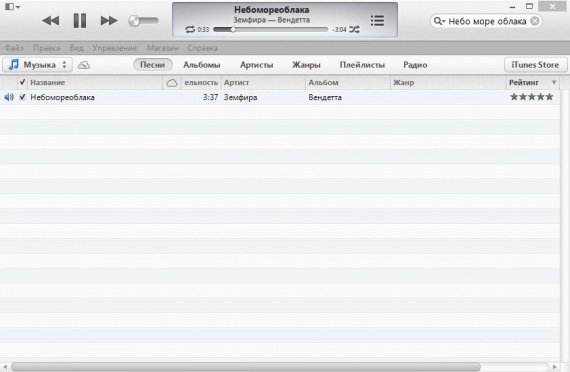
Теперь прослушайте песню и определитесь, какой кусочек песни вы хотите превратить в рингтон. Как уже было сказано выше, длительность рингтона не должна превышать 38 секунд. Прослушав песню, запишите (запомните) время начала и конца вашего отрезка.
Кликните правой кнопкой мыши по треку и выберите пункт «Информация». Откроется небольшое окно, в котором сразу перейдите во вкладку «Параметры». Здесь вам и необходимо указать время начала и конца рингтона, которые были записаны ранее. Не волнуйтесь, сама песня не обрежется, а будет создана мелодия с установленными вами рамками воспроизведения.

Нажмите кнопку ОК и сохраните внесенные изменения.
Теперь вам необходимо изменить формат рингтона, чтобы его обнаружил Iphone. Для этого кликните правой кнопкой мыши по обрезанной мелодии и выберите параметр «Создать версию в формате AAC».
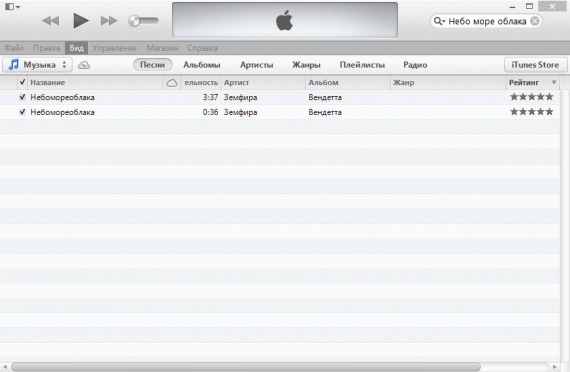
Если вы работаете на компьютере под управлением ОС Windows, зайдите в меню «Пуск» – «Панель управления» – «Свойства папки» (параметры папок). В открывшемся диалоговом окне перейдите во вкладку «Вид» и снимите галочку с пункта «Скрывать расширения для зарегистрированных типов файлов». Нажмите кнопку «Применить», а затем «ОК».
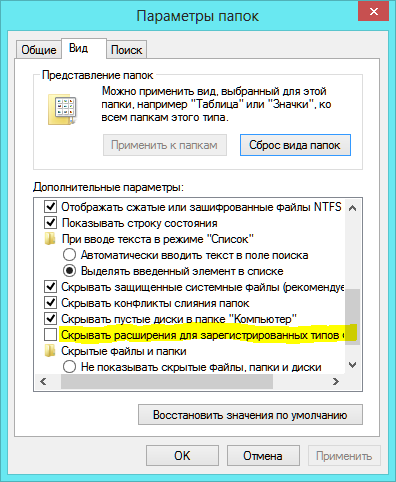
Откройте снова iTunes и кликните по рингтону правой кнопкой мыши и выберите пункт «Показать в проводнике Windows». Откроется рингтон с форматом «m4a». Теперь вам необходимо изменить этот формат на «m4r» (формат рингтонов Iphone). Для этого нажмите правой кнопкой мыши и выберите «Переименовать». Благодаря ранее внесенным настройкам, кроме названия файла вы можете точно таким же образом сменить расширение. После ввода нажмите кнопку Enter, но не закрывайте пока окно.
Снова откройте Itunes и удалите обрезанный трек. Перетащите рингтон из проводника Windows в Itunes.
Теперь ваш рингтон находится в Itunes в разделе «Звуки», а, значит, вам лишь осталось синхронизировать Iphone с компьютером, чтобы рингтон был добавлен на смартфон.
Подключите Iphone с помощь кабеля или проведите Wi-Fi-синхронизацию. В параметрах смартфона перейдите по вкладке «Звуки», поставьте галочку напротив пункта «Синхронизировать звуки» и отметьте пункт «Выбранные звуки». Теперь выберите добавленный рингтон и нажмите кнопку «Синхронизировать».
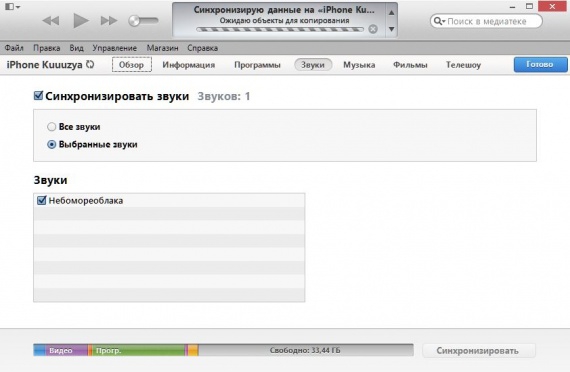
После окончания синхронизации отсоедините смартфон от компьютера.
Теперь возьмите в руки Iphone и откройте меню «Настройки» – «Звуки» – «Рингтон». В этом списке найдите и выберите ваш рингтон. Готово.
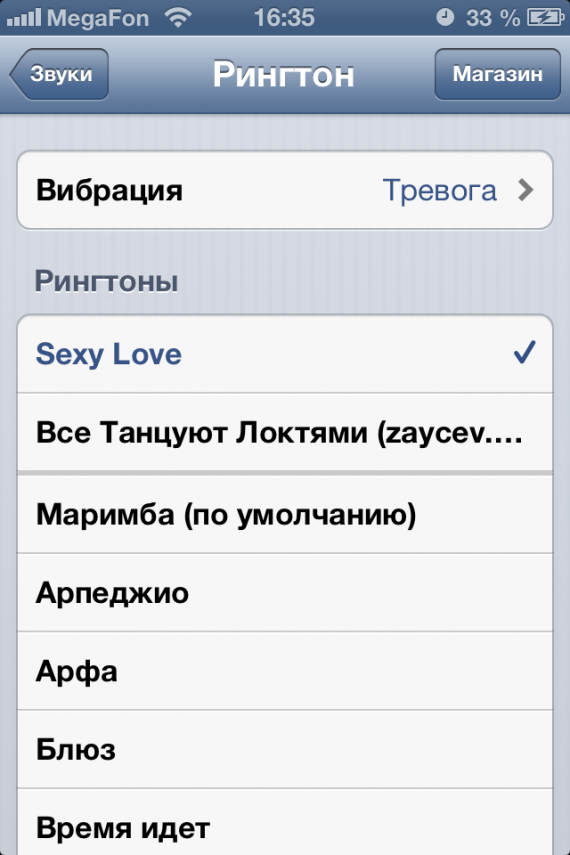
Теперь вы можете создавать неограниченное количество рингтонов и присваивать их, например, каждому контакту индивидуально.
Прочитал сам, расскажи другим в социальных сетях
как как как скачать.
fake oyster perpetual datejust написалв статье Регистрация в Инстаграме
I would like to thnkx for the efforts you’ve put in writing this blog. I am hoping the same high-grade web site post from you in the upcoming as well. Actually your creative writing abilities has inspired me to get my own blog now. Actually the blogging is spreading its wings quickly. Your write up is a good example of it.fake oyster perpetual datejust http://www.rolexladiewatch.org/tag/rolex-44mm-datejust-replica
Александр, попробуйте выполнить процедуру восстановления доступа, там должны быть шаги, позволяющие восстановить логин.
Не могу войти в почту.Пароль помню,логин не помню.
Утилита не работает. Во вкладке Wps к выбранной сети изначально написал Wps Pin:30546707Потом нажал Iniciar JumpStart.JumpStart запустился, снизу исчезало и появлялось только одно число 30546707. Сканировал 4 минуты и в итоге выдал дорожный знак 3.1 "кирпич".Я думаю что вы забыли в JumpStart положить файл с подбором пин-кодов. На одну модель роутеров может быть много пин-кодов, а у вас он один. ДОРАБОТАЙТЕ ПРОГРАММУ
Я ПОНЯЛ КАК РАБОТАЕТ ПРОГА.Программа расчитана на то, что вам известно wps pin. С обратной стороны роутера находите PIN:00000000Cлева от кнопки "Inicial JumpStart" в поле WpsPin: удаляете старый и вводите который на роутере 00000000
Зайти в свою пошту.
Валерий, аккаунт не может просто так исчезнуть, поэтому обязательно проверьте правильность вводимых логина и пароля. Рекомендую выполнить процедуру восстановления доступа (при авторизации кликните по кнопке "Не помню пароль" или аналогичную ей).
Валерий, аккаунт не может просто так исчезнуть, поэтому обязательно проверьте правильность вводимых логина и пароля. Рекомендую выполнить процедуру восстановления доступа (при авторизации кликните по кнопке "Не помню пароль" или аналогичную ей).
Спасибо большое! У меня время стояло неправильно, а я и не заметила. Дней 10 искала проблему. Благодаря Вам проблема решена!
я точно знаю, что по запрошенным мною данным существуют и не один человек, ваша "надежная" система поиска безрезультатна и очень спешная.
Источники: http://sovets.net/4540-kak-na-aifon-postavit-rington.html, http://www.apple-iphone.ru/iphone-ipad-guides/Kak-sdelat-rington-na-iphone-bez-PK/, http://freeprograms.me/428-how-to-set-ringtone-on-iphone.html
iphone4apple.ru
Как установить рингтон на Айфон 5
Если вас интересует, как установить рингтон на Айфон 5, то вы попали по адресу, так как в этой статье именно об этом и пойдет речь.
Во многих смартфонах делается это просто, но только не в Айфонах, здесь придется выполнить ряд дополнительных действий.
Стоит для начала отметить, что просто так добавить мелодию в Айфон 5 не удастся, так как загрузке подлежат только файлы в формате M4R, и то если они будут обнаружены смартфоном как мелодии вызова.
Загрузить аудио можно и из магазина, но эта услуга платная.
Содержание:
В данной статье мы поговорим о том, как установить звонок на Айфон 5 бесплатно.
Итак, для начала необходимо создать из обычного файла рингтон, а сделать это несложно, главное – знать, как это правильно делается.
Создать рингтон для Айфон 5
Запуск программы iTunes
- Затем необходимо одновременно нажать 2 клавиши: CTRL и S, чтобы появилось боковое меню.
Зажимаем клавиши CTRL и S
- В боковом окне, которое появилось, щелкаем мышью по разделу «Музыка», после чего должно появиться окно, куда мы и должны будем перенести необходимую нам запись.
Переход в раздел «Музыка»
- Затем выделяем только что перенесенную песню, потом выделяем его при помощи правой кнопки мыши, а в открывшемся меню переходим в директорию «Параметры».
Директория «Сведения»
- Перед вами появиться окно, в котором следует поставить галочки напротив строк «Старт» и «Время остановки», в последнем указываем тридцать секунд, после чего нажимаем на ОК. Как это окно выглядит, вы можете увидеть на картинке, размещенной ниже.
Параметры звукового файла
- Теперь выделяем отредактированный файл, нажимаем на него при помощи правой кнопки мыши и выбираем команду “Создать версию в формате ACC”.
Создание версии файла в формате ААС
- Далее щелкаем по новому файлу в программе и переносим его на рабочий стол.
Перенос звукового файла на рабочий стол
- После этого вам необходимо сделать так, чтобы ваш компьютер показывал измененные файлы. Для этого вам необходимо перейти в директорию iTunes Пуск/Панель Управления/ Параметры папок/ Вид.В окошке «Дополнительные параметры» вам необходимо найти строку под названием “Скрывать расширения для зарегистрированных типов файлов” и убрать галочку возле нее.
Изменение характеристик звукового файла
- Затем отправляемся на Рабочий стол, находим новую запись, активируем ее при помощи правой кнопки мыши и выбираем расширение m4r.
- Теперь вам осталось зайти обратно в программу, выбрать в правом окне пункт «Звуки» и перенести ранее измененную запись с рабочего стола в открывшееся окно.
Перенос измененного звукового файла в iTunes
- Теперь вы можете подключить ваш смартфон к программе и запустить синхронизацию.
Теперь запись добавлена в ваш телефон, осталось ее установить и сделать так, чтобы она использовался как звонок.
вернуться к меню ↑Установить рингтон на звонок
Для того чтобы использовать созданное аудио, как сигнал вызова, вам необходимо выполнить следующие действия:
- Зайдите в настройки вашего смартфона.
- Щелкните по пункту «Звуки».
Выбор пункта меню «Звуки»
- В появившемся окне найдите отдел «Рингтон», щелкните по нему.
Выбор нужного подпункта меню
- В появившимся списке выберете интересующую вас запись и нажмите на него.
Итак, это был способ установки мелодии на смартфон при помощи программы iTunes.
вернуться к меню ↑Установить звонок на Айфон при помощи iFunBox
- Для начала вам необходимо скачать данное приложение и запустить его. В результате перед вами должно открыться такое же окно, как на картинке, размещенной ниже.
Запуск программы iFunBox
- Далее нажмите на вкладку «Quick Toolbox». Затем в отделе «Import Files and Data» щелкните по значку «User Ringtone«.
Выбор раздела «User Rington»
- После этого перед вами должно появиться такое окно.
Окно для загрузки музыкальных файлов
- Здесь необходимо нажать на Click here и в появившемся окне выбрать интересующую вас мелодию. После выполнения этих действий музыкальный файл уже будет загружен в ваш смартфон. Найти его вы сможете в настройках телефона.
Теперь вы знаете, как загрузить рингтон на смартфон без программы iTunes.
вернуться к меню ↑Обрезать мелодию и установить на звонок
Если загружать файлы у вас нет желания, и вас устраивают уже имеющиеся в плей-листе звуковые файлы, то этот раздел для вас.
- Выберите мелодию из плей-листа, затем укажите в секундах начало и окончание проигрывания. Здесь же вы сможете выбрать затухание мелодии.
Изменение параметров звукового файла
- Отмеченный фрагмент необходимо сохранить в Айтюнс. Для этого вам понадобится подключить телефон к ПК, найти приложение Ringtones Maker, а далее созданный файл. Затем вам понадобится синхронизировать «Звуки».
Синхронизация звукового файла
- В качестве мелодии для звонка можно также использовать записанный звук с диктофона. То есть вы можете записать свою речь или мелодию на диктофон, а затем установить запись на сигнал вызовы.
Надеюсь, эта статья поможет вам снабдить Айфон 5s подходящим сигналом.
Более того, вы сможете вырезать фрагмент из музыкального произведения и использовать его в качестве сигнала на будильник, сигнал вызова и сообщения.
Пошаговая инструкция: Как установить рингтон на Айфон 5
Проголосоватьgeek-nose.com
Как поставить свою мелодию на звонок в iPhone
Опубликовано: 27.05.2015

Сегодня я расскажу, как сделать из любой музыкальной композиции рингтон для iPhone. Оказывается, в iOS поставить свою мелодию на звонок не так то просто. В смартфонах на Android это делается намного легче.Во-первых, мелодия на звонок iPhone должна быть в формате .m4r, во-вторых, ее длительность не должна превышать 38 секунд.
Чтобы мы смогли поставить на звонок собственную мелодию, нам понадобится сам Айфон, и компьютер с установленной на нем программой iTunes.
Общий порядок действий будет следующим:
1. Добавляем нужную нам мелодию в программу iTunes на компьютере.
2. Из этой мелодии вырезаем музыкальный фрагмент длительностью не более 38 секунд. Это будет наш рингтон, который мы затем поставим на звонок.
3. Конвертируем рингтон в формат AAC.
4. После конвертации меняем расширение у получившегося файла на .m4r.
5. Готовый рингтон копируем из программы iTunes на Айфон
6. На Айфоне ставим нашу мелодию в качестве звонка на конкретного человека, либо на всех.
Теперь обо всем подробнее:
Запускаем на компьютере программу iTunes (скачать ее можно с официального сайта).
Сверху по центру выбираем вкладку “Моя музыка”, либо жмем в левом верхнем углу на иконку в виде ноты: Если вдруг у вас сверху не отображается строка меню, нажмите в самом верхнем левом углу на иконку в виде квадратика и там выберите “Показать строку меню”:
Если вдруг у вас сверху не отображается строка меню, нажмите в самом верхнем левом углу на иконку в виде квадратика и там выберите “Показать строку меню”:
Справа советую включить сортировку по Песням, а не по Альбомам: В строке меню идем в “Файл” – “Добавить файл в медиатеку”:
В строке меню идем в “Файл” – “Добавить файл в медиатеку”: Находим на компьютере ту песню, из которой мы будем делать рингтон, выделяем ее и жмем “Открыть”:
Находим на компьютере ту песню, из которой мы будем делать рингтон, выделяем ее и жмем “Открыть”:
Выбранная песня появится в медиатеке. Прослушиваем ее, нажав сверху кнопку Play, и определяем для себя тот кусок, который хотим поставить на звонок (как правило, большинство ставит на звонок припев). Рингтон в Айфоне может быть не длиннее 38 секунд – помните об этом.Во время прослушивания смотрим на шкалу времени и запоминаем время начала и конца отрезка (а лучше запишите):
После этого, щелкаем правой кнопкой мыши по нашей песне и выбираем пункт “Сведения”: В открывшемся окне переходим во вкладку “Параметры”. В полях “начало” и “конец” указываем тот фрагмент записи, который нужно вырезать из всей песни. Жмем “ОК”:
В открывшемся окне переходим во вкладку “Параметры”. В полях “начало” и “конец” указываем тот фрагмент записи, который нужно вырезать из всей песни. Жмем “ОК”:
После этого внешне в нашей песне ничего не изменится.
Снова щелкните правой клавишей мыши по нашему музыкальному файлу – выберите пункт “Создать версию в формате AAC”:
Начнется конвертация файла. После этого под ним появится песня с таким же названием, но уже обрезанная до размеров, установленных нами чуть выше:
Щелкаем правой кнопкой мыши по этому новому файлу и выбираем пункт “Показать в проводнике Windows”:
В проводнике откроется наш файл. У него будет расширение .m4a:
Это расширение нужно поменять с .m4a на .m4r (т.е. изменить последнюю букву a на r):

Если у вас не показывается расширение, то в проводнике зайдите в “Сервис” – “Параметры папок”: В открывшемся окне перейдите во вкладку “Вид” – пролистайте список в самый низ и уберите галочку в пункте “Скрывать расширения для зарегистрированных типов файлов”:
В открывшемся окне перейдите во вкладку “Вид” – пролистайте список в самый низ и уберите галочку в пункте “Скрывать расширения для зарегистрированных типов файлов”:
Теперь из окна проводника перетащите мышкой получившийся файл рингтона в окно программы iTunes.
В iTunes переходим в раздел “Звуки”:
Там уже лежит наш рингтон:
Теперь можно переносить его на наш Айфон.
Подключаем iPhone к компьютеру с помощью usb-кабеля. После этого наше устройство отобразится в iTunes на панели значков – жмем на него:
Здесь в разделе “Настройки” выбираем строку “Звуки”. Затем справа сверху ставим галку “Синхронизировать звуки”. Чуть ниже переключаем маркер в положение “Выбранные звуки”. А еще ниже выделяем галкой наш созданный рингтон.В самом низу жмем кнопку “Применить”:
Теперь берем в руки наш Айфон – в нем заходим в “Настройки” – “Звуки” – “Рингтон”:
 В открывшемся списке рингтонов наш будет самым первым. Нажимаем на его – слева появится галочка. Так мы поменяли звонок на iPhone, установив свою мелодию:
В открывшемся списке рингтонов наш будет самым первым. Нажимаем на его – слева появится галочка. Так мы поменяли звонок на iPhone, установив свою мелодию:
 Можно установить эту мелодию не на все звонки, а на конкретного человека. Для этого зайдите в “Контакты” – выберите нужного человека – нажмите справа сверху кнопку “Редактировать”. Найдите пункт “Рингтон”:
Можно установить эту мелодию не на все звонки, а на конкретного человека. Для этого зайдите в “Контакты” – выберите нужного человека – нажмите справа сверху кнопку “Редактировать”. Найдите пункт “Рингтон”:

Зайдите в него – выберите свой рингтон и нажмите “Готово”.
Как удалить свои рингтоны с Айфона?
Запускаем на компьютере программу iTunes. Подключаем iPhone к компьютеру с помощью usb-кабеля. После этого наше устройство отобразится на панели значков – жмем на него.
Здесь в разделе “Настройки” выбираем строку “Звуки”. Затем справа сверху снимаем галку “Синхронизировать звуки”. Появится окошко с сообщением: “Вы действительно не хотите синхронизировать звуки? Все звуки, имеющиеся в iPhone, будут удалены”. Жмем в нем кнопку “Удалить”: И затем внизу кнопку “Применить”. Всё! После этого с вашего Айфона исчезнут все рингтоны, которые вы загружали сами. Стандартные рингтоны никуда не денутся.
И затем внизу кнопку “Применить”. Всё! После этого с вашего Айфона исчезнут все рингтоны, которые вы загружали сами. Стандартные рингтоны никуда не денутся.
blogsisadmina.ru
Как поставить рингтон на Айфон: загрузка и установка мелодии
Новоиспеченные пользователи Айфонов часто сталкиваются с проблемой установки собственного рингтона на звонок. В телефонах на ОС Андроид поставить любимую мелодию вместо стандартных звуков можно в пару кликов. А вот в «яблочных» гаджетах так просто поменять мелодию не получится. Именно поэтому в этой публикации мы подробно расскажем о том, как поставить рингтон на Айфон.
Особенности процедуры
Главным условием для успешной установки выступает то, что мелодия, которую вы хотите поставить на звонок Айфона, должна использовать формат m4r и не длится более 40 секунд. При других условиях ничего не получиться, поэтому нужно быть внимательным и следить за этим.
Последовательность действий установки собственного рингтона следующая:
- Сначала следует выбрать, а также загрузить файл необходимой аудиокомпозиции в iTunes.
- Затем требуется сократить продолжительность мелодии всего до 40 секунд.
- Потом необходимо конвертировать файл в формате ААС.
- После этого можно закачивать файл подготовленной аудиокомпозиции на iPhone методом синхронизации с той же программой, что была указана выше по списку.
- Установить рингтон на Айфон (5s, 6 и другие модели).
Теперь рассмотрим каждый этап подробнее.
Загрузка файла композиции в программу
Абоненту требуется открыть программу iTunes, после чего следует перейти к разделу «Музыка». Осуществить это можно нажатием иконы ноты, которая находится в левой верхней области.
После этого необходимо кликнуть по разделу «Файл», а в открытом меню нажать пункт «Добавить файл в медиатеку». Загруженный элемент будет отображаться внутри медиатеки.
Ограничение продолжительности композиции
Теперь абоненту необходимо сократить длительность аудиокомпозиции до 40 секунд, так как при других условиях установить рингтон на Айфон 5s не получится. Провести данную процедуру можно при помощи онлайн-серверов, либо же специальных программ непосредственно на телефоне.
Через iTunes это осуществляется так:
- Сначала нужно кликнуть правой кнопкой мыши на имя аудио файла, а в открывшемся меню выбрать раздел «Сведение».
- После этого появится окно свойств, где абоненту нужно открыть страницу «Параметры».
- Затем в полях «начало», а также «стоп» необходимо задать часть мелодии, которую требуется вырезать из полной аудиокомпозиции. К тому же продолжительность этой части не должна быть больше 40 секунд.
- Указав временной интервал мелодии, нужно кликнуть по кнопке «ОК».
Определившись с интервалом композиции, ее файл необходимо сконвертировать в требуемом формате рингтона.
Конвертация правильного формата
Независимо от модели iPhone, будь то 3, 4s, 5s и т.д., абоненту нужно кликнуть правой кнопкой мыши по имени композиции, после чего, в высветившемся меню, нажать строку «Создать версию в формате ААС».
Если же на смартфоне установленная новая версия iTunes, файл сначала следует выделить, потом открыть меню «Файл», после этого кликнуть по строке «Создание новой версии» и только потом выбрать пункт «Создать версию в формате ААС».
После этого начнется конвертация элемента, вследствие которой ниже появится файл с аналогичным именем, но меньшей продолжительности.
Затем по нему следует нажать правой кнопкой мыши и в появившемся окне кликнуть по пункту «Показать в проводнике Windows».
После открытия окна проводника необходимо изменить расширение элемента с m4a на m4r. После этого, свернув окно проводника, нужно вернуться к меню программы и посетить раздел «Звуки». Затем из окна проводника необходимо перетянуть мышкой элемент рингтона к окну программы. Нужно дождаться момента, когда файл отобразиться среди списка рингтонов.
Синхронизация Айфона с программой iTunes
При обстоятельствах, когда iPhone 5s еще не подсоединен к ПК, его необходимо подключить через USB-кабель. После этого требуется кликнуть по значку аппарата в верхней панели программы.
Затем в левой панели нужно нажать «Звуки». В правом окошке поставить галочку «Синхронизировать звуки». Потом следует синхронизировать аппарат, кликнув по кнопке «Применить».
Синхронизировав смартфон, вы сможете установить любимые композиции на звонок своего гаджета.
Установка звонка
Чтобы установить готовую мелодию на звонок iPhone необходимо:
- Открыть на смартфоне «Настройки».
- Выбрать раздел «Звуки».
- Среди пунктов появившегося окна оты
appsgames.ru